사운드 제어판 Windows 11에서?
사운드 설정을 찾을 수 없습니까? Windows 11?
또는
사운드 믹서 찾기 어려움 Windows 11에서?
걱정하지 마세요!
CPU 가이드 Windows 11에 가장 적합한 솔루션을 제공합니다.
방금 Windows 10을 Windows 11로 업데이트했는데 게임에서 fps 저하가 발생했습니까?
게임을 위해 PC를 사용하고 Windows 11로 업그레이드한 많은 플레이어가 불만 그들에게 똑같은 일이 일어나고 있습니다. 당신은 혼자가 아닙니다.
Windows 11은 가장 기대되는 Windows입니다.
Windows 11에는 새로운 최신 기능이 제공됩니다. 이 Windows를 매우 흥미롭게 만듭니다. Windows 11에는 사용자 경험을 향상시키고 사무실 작업자가 동시에 한 화면에서 여러 작업을 수행할 수 있도록 하는 많은 생산성 기능이 포함되어 있습니다. 이번에는 Windows 11에 응용 프로그램이 가득합니다.
Windows 11에서는 완전히 새로운 Microsoft 스토어를 얻게 됩니다. 새로운 Windows Microsoft 스토어에서 사용자가 PC에서 Android 앱을 사용할 수 있게 해주는 Android 앱에 액세스할 수 있으며 PC에서 Android 도구를 사용하여 생산성을 향상시킬 수 있습니다.
Windows 11은 Windows 10과 크게 다르지 않습니다. Windows 11 설정은 Windows 10 설정과 매우 유사합니다. , 따라서 Windows 10 설정에 익숙하다면 매우 유사성으로 인해 Windows 11에서 발생한 모든 오류를 쉽게 수정할 수 있습니다.
그러나 , Windows 11의 UI는 Windows 10보다 훨씬 좋습니다.
Windows 11은 사용자가 자신의 모든 작업을 하나의 플랫폼에 모을 수 있도록 하고 모바일 앱으로 엔터테인먼트를 제공합니다. . 시작 소리도 Windows 7 이후 고유한 것이므로 해결 방법으로 넘어가겠습니다.
솔루션으로 이동하기 전에 Windows 11에서 사운드 제어판을 찾는 방법에 대한 몇 가지 질문에 답할 수 있습니다.
Windows 사운드 제어판은 어디에 있습니까?
윈도우 11 사운드 제어판은 다양한 방법으로 액세스할 수 있는 제어판에 있습니다. 자세한 솔루션은 이 문서의 뒷부분에서 제공됩니다.
동영상 가이드:Windows 11에서 사운드 제어판을 찾는 방법
해결 방법 1:제어판을 통한 사운드 설정으로 Windows 11에서 사운드 제어판 찾기
새로운 Windows 11에서는 설정 및 작업 표시줄이 재설계되어 정말 상쾌한 공기를 선사합니다.
Windows 11의 모든 기능은 매우 멋지고 친숙하기 때문에 Windows 11의 모든 기능에 매우 쉽게 액세스할 수 있습니다.
다음은 Windows 11에서 사운드 제어판에 액세스하는 단계입니다.
- 검색 아이콘 클릭
- '제어판'을 입력합니다. ”
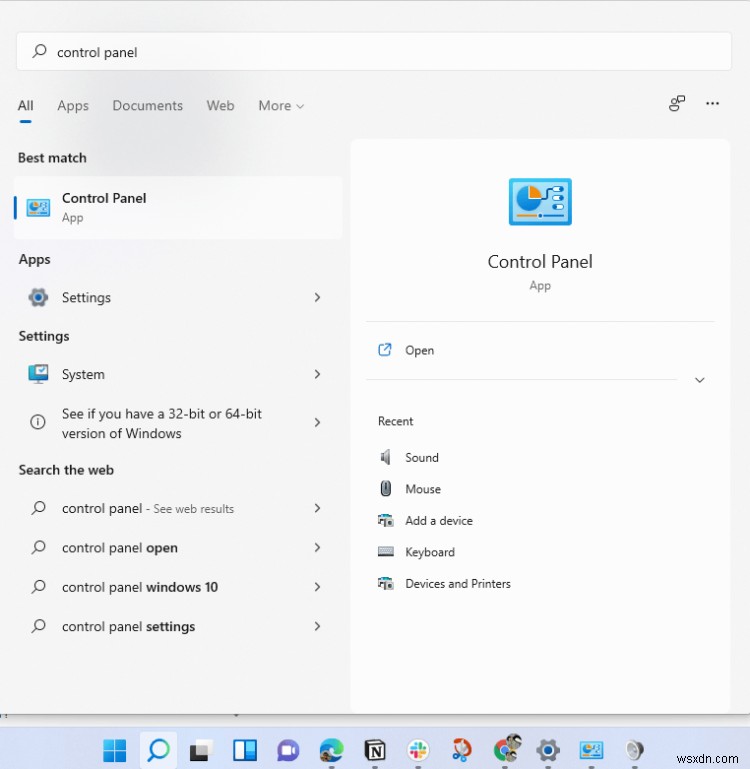
- 그런 다음 제어판 아이콘을 클릭합니다
- 제어판이 열립니다
- 이제 "사운드 설정"을 입력합니다. 왼쪽 상단 검색창에 ”
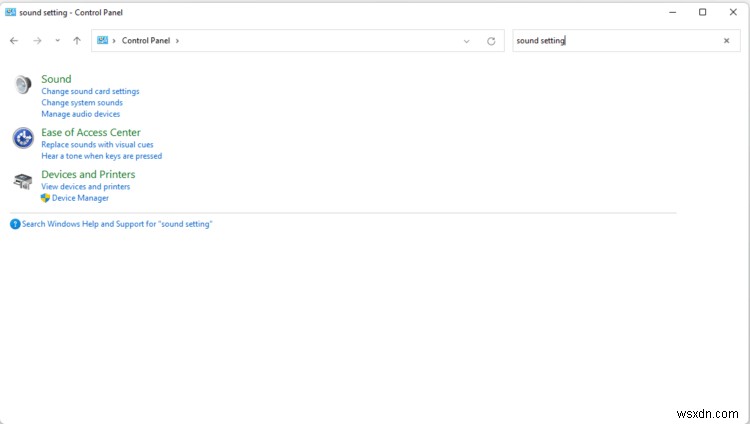
- 소리를 클릭합니다.
- 새 창이 나타납니다
- 이제 사용 중인 스피커 또는 출력이 표시되는지 확인하십시오.
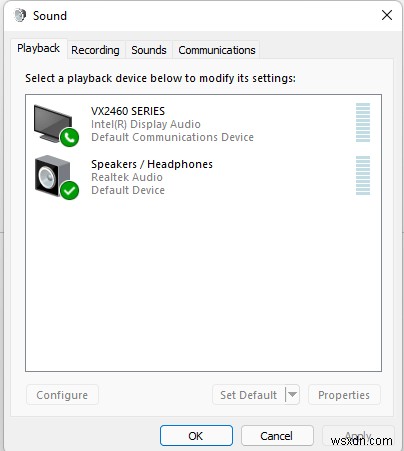
- 필수인 경우 드라이브가 없습니다.
- 장치용 드라이브를 다운로드합니다.
해결 방법 2:작업 표시줄을 통한 사운드 설정으로 Windows 11에서 사운드 제어판 찾기
방법은 다음과 같습니다.
- 사운드 아이콘을 오른쪽 클릭합니다.
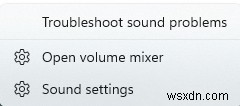
- 옵션이 나타납니다
- 사운드 설정 옵션 을 선택합니다.
- 시스템 사운드 설정이 열립니다
- 이제 더 많은 사운드 설정까지 아래로 스크롤합니다.
- 더 많은 사운드 설정을 클릭합니다.
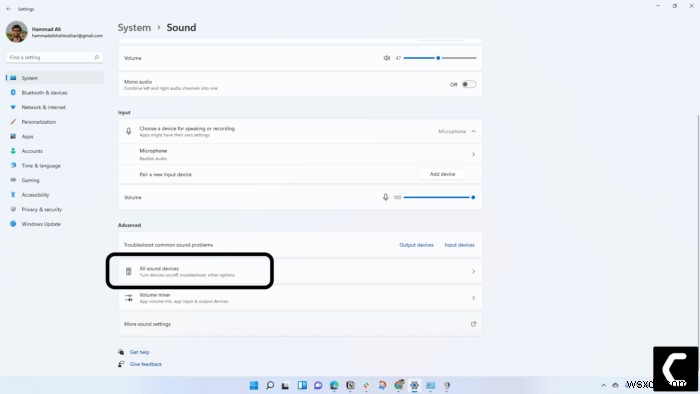
- 새 창이 나타납니다
- 이제 사용 중인 스피커 또는 출력이 표시되는지 확인하십시오.
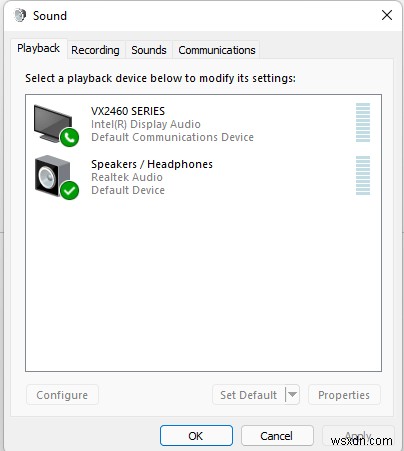
- 필수인 경우 드라이브가 없습니다.
- 장치용 드라이브 다운로드
해결 방법 3:Windows 11에서 사운드 제어판을 찾기 위해 실행 명령을 통한 사운드 설정
실행 명령 대화 상자를 사용하여 제어판 설정을 찾을 수 있습니다.
방법은 다음과 같습니다.
- 창 키+R을 누릅니다.
- 실행 대화 상자가 나타납니다
- '컨트롤'을 입력합니다. “
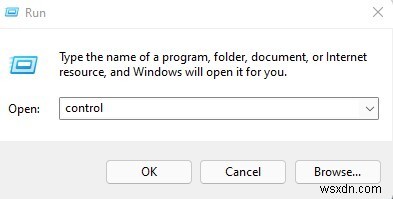
- 클릭-확인
- 제어판이 열립니다
- 이제 "사운드 설정"을 입력합니다. 왼쪽 상단 검색창에 ”
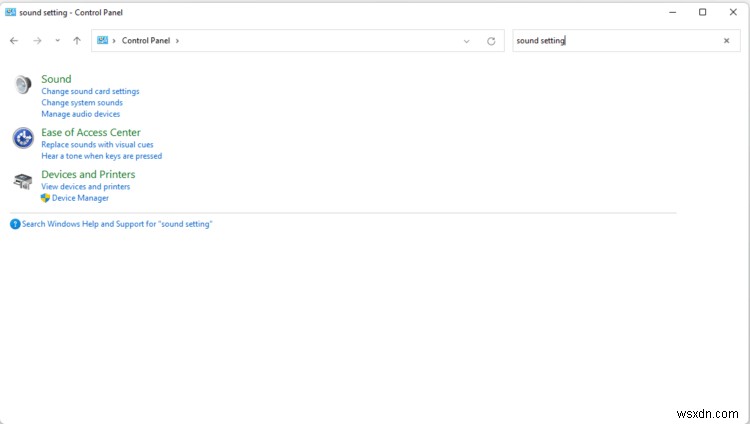
- 소리를 클릭합니다.
- 새 창이 나타납니다
- 이제 사용 중인 스피커 또는 출력이 표시되는지 확인하십시오.
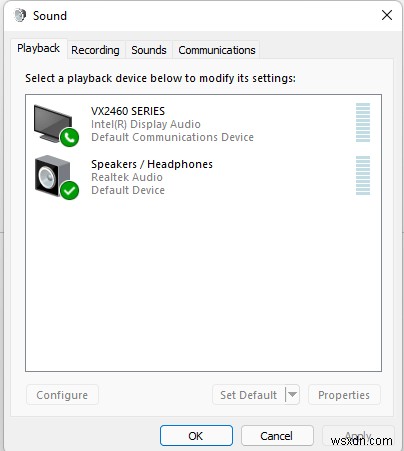
- 필수인 경우 드라이브가 없습니다.
- Download the drivers for your device.
Hope this helps you to find Sound Control Panel in Windows 11.
Share your experience in the comment section down below.
